El lector de PDF de Nitro es uno de los principales lectores de PDF, lo que permite a los usuarios leer archivos PDF y hacer rectificaciones de la manera apropiada. Dado que usamos PDF en nuestro trabajo por su portabilidad y seguridad, a veces los lectores de PDF de Nitro no pueden cumplir con todos sus requisitos. En este artículo, hay una lista de los mejores lectores de PDF, incluyendo el lector de PDF de Nitro, que no debe perderse.
Los 7 mejores lectores de PDF, incluyendo Nitro
1. PDFelement
PDFelement tiene capacidad de lectura de PDF. Además, la herramienta realiza la conversión entre archivos PDF y cientos de otros tipos de archivos, incluidos los archivos de Microsoft Office más utilizados.

![]() Impulsado por IA
Impulsado por IA
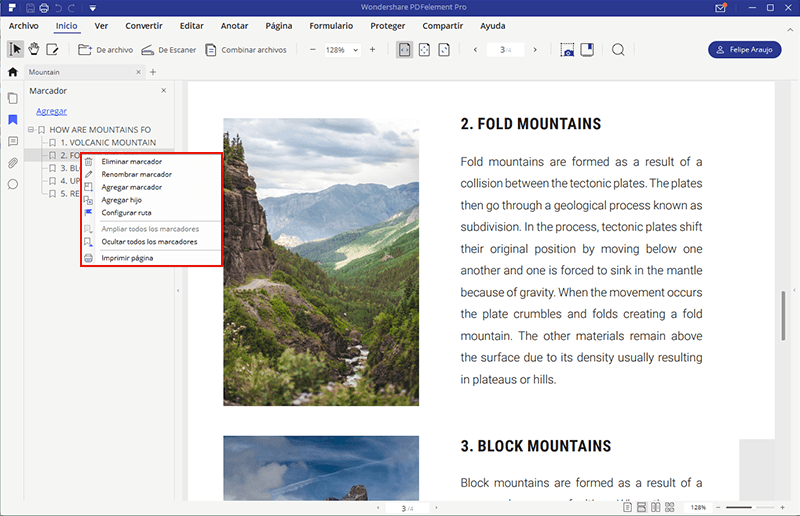
Pros:
- PDFelement permite las tareas de edición de PDF de manera adecuada y las opciones se muestran en una interfaz sencilla de tipo cinta.
- La herramienta puede convertir tablas incrustadas en PDF en hojas de cálculo de Excel.
- OCR puede convertir PDF escaneado en texto editable.
Puntuación: 4.9
Después de conocer la comparación detallada entre Nitro Pro y PDFelement, usted decidirá cuál es más amigable para los usuarios.
2. Nitro PDF Reader
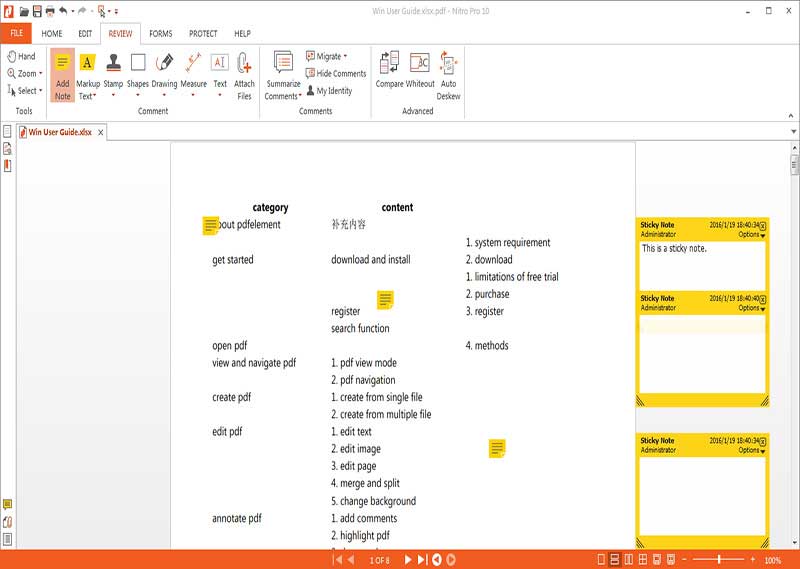
Nitro PDF Reader es una de las suites PDF preferidas disponibles en el mercado. El lector de PDF de Nitro de 64 bits está emparejado con una gran interfaz para leer, crear o importar archivos PDF con facilidad.
Pros:
- Nitro PDF Reader tiene una gran capacidad de optimización.
- La herramienta está equipada con características líderes en su categoría.
Contras:
- Nitro PDF Reader no es una aplicación de código abierto.
- OCR falla en documentos de gran tamaño.
Puntuación: 4.8
3. Sumatra PDF Reader

Sumatra PDF es un lector de PDF de peso ligero que se puede instalar fácilmente en un sistema de gama baja. La herramienta se carga con las características de portabilidad.
Pros:
- Las tareas de lectura pueden realizarse con gran velocidad.
- El tiempo de carga es corto.
- La herramienta está equipada con atajos de teclado con el que se puede ir través de cualquier documento con facilidad.
Contras:
- La interfaz no es intuitivo.
Puntuación: 4.6
Ir a la página web de Sumatra PDF Reader
4. Foxit PDF Reader

Foxit PDF Reader es una alternativa a Acrobat Reader, que muestra claramente los archivos PDF con una interfaz mínima. La herramienta contiene una amplia gama de características útiles también.
Pros:
- Foxit PDF Reader carga rápidamente los archivos sin experimentar tardanzas por cargar archivos adicionales.
- Funciones de firma electrónica.
Contras:
- Foxit PDF Reader no admite proceso de firma de documentos.
Puntuación: 4.7
5. Adobe Acrobat Reader DC
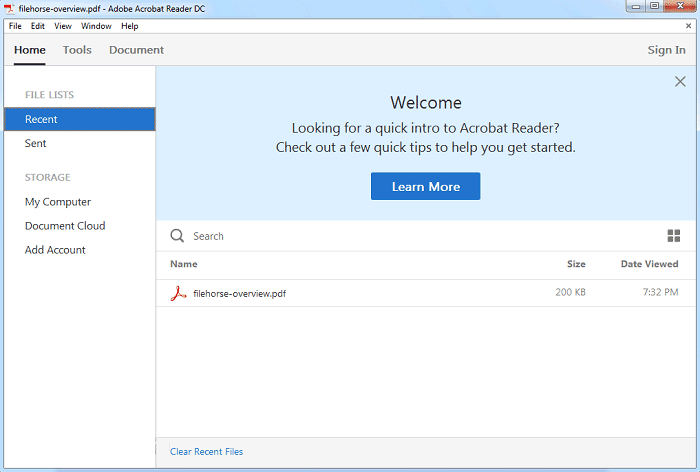
Adobe Acrobat ha hecho una nueva actualización con el lanzamiento de Adobe Acrobat Reader DC. La herramienta contiene una interfaz equipada, con un nuevo servicio en línea de documentos nube, que permite automáticamente el acceso a todos sus archivos PDF a través del navegador web del ordenador o aplicaciones móviles Acrobat.
Pros:
- Su gran rendimiento.
- Interfaz intuitiva.
Contras:
- Planes de suscripción confusos.
Puntuación: 4.4
6. PDF-XChange

Los usuarios de Adobe Reader a veces experimentan retraso cuando se incrementa el tiempo de carga. Adobe ha abordado tales inconvenientes con el lanzamiento de PDF-XChange.
Pros:
- Los usuarios pueden abrir y buscar fácilmente los documentos PDF con PDF-XChange.
- Puede realizar anotaciones simples de página con texto y dibujos.
Contras:
- Esta herramienta no puede crear documentos.
Puntuación: 4.4
Ir a la página web de PDF-XChange
7. Cool PDF Reader
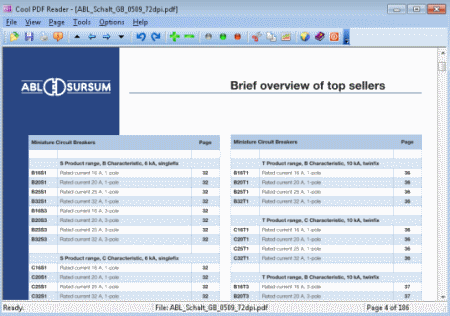
Cool PDF Reader es la herramienta de lectura de PDF más pequeña entre otros lectores de PDF. La herramienta le permite ver, extraer, imprimir, recortar y convertir archivos PDF a TIFF, EPS, WMF, PNG, GIF, JPG, BMP o TXT.
Pros:
- No requiere un tiempo considerable para su instalación.
- Funciona con rapidez.
Contras:
- La interfaz de usuario no está dentro lo esperable.
Puntuación: 4.2
Ir a la página web de Cool PDF Reader
¿Cómo leer PDF con facilidad y comodidad?
Como se ha visto, PDFelement es mejor que el editor de PDF de Nitro. Ahora, aprenderá cómo puede editar un archivo PDF con esta herramienta de edición de PDF.
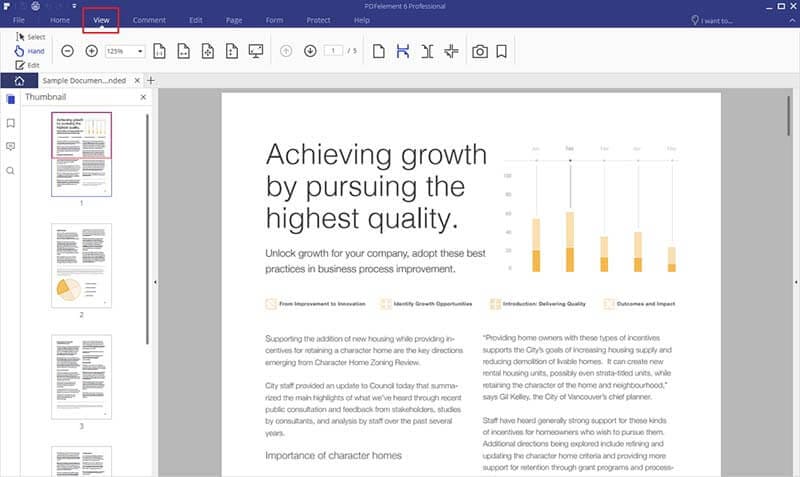
Paso 1. Abrir un archivo y vaya a la pestaña Ver
En primer lugar, es necesario descargar Wondershare PDFelement. Basta con que haga clic en el botón siguiente para descargar la versión de prueba gratuita.
Cargue PDFelment, abra el archivo PDF y vaya a la pestaña "Ver".
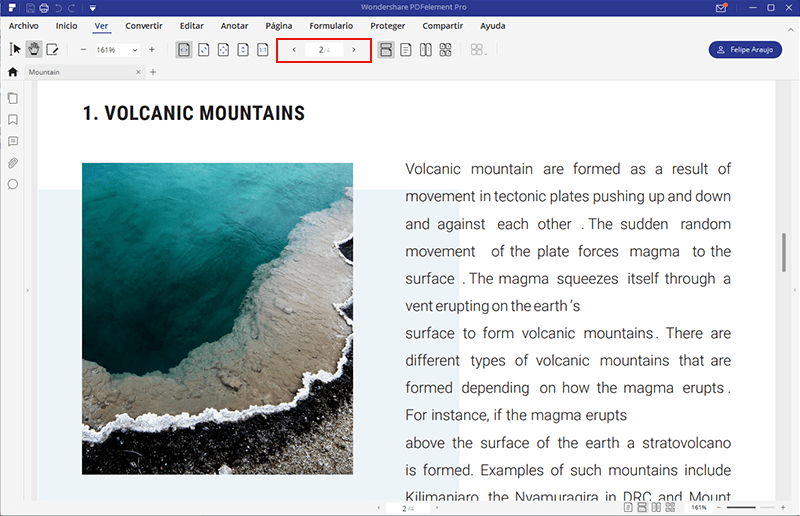
Paso 2. Ampliar/Reducir
En la pestaña "Ver", se pueden encontrar varias opciones. Puede hacer clic en el botón "Mano" para entrar en el estado de vista.
Haciendo clic en el "Acercar" o "Alejar", se puede ajustar el tamaño de su archivo PDF.
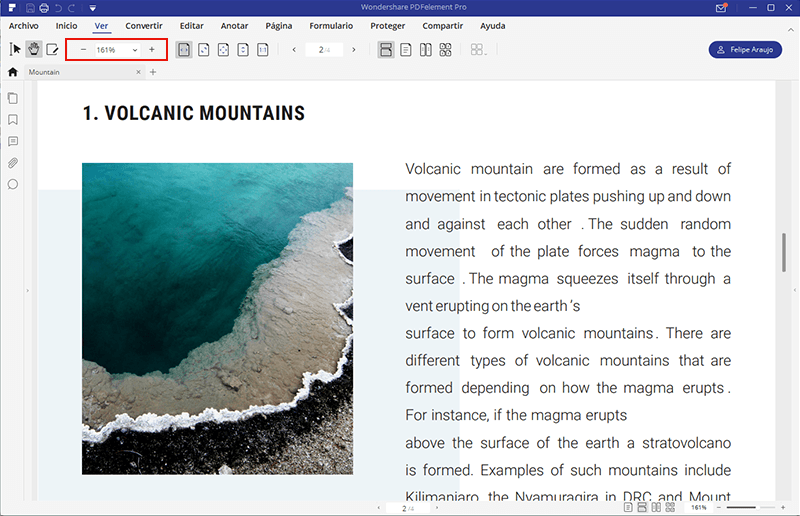
Paso 3. 5 modos de lectura
En la pestaña "Ver", también puede seleccionar los modos de lectura. Hay cinco modos de lectura "simple" "continuo" "Frontal" "Continuo frontal" "pantalla completa". Usted puede elegir cualquiera de acuerdo a sus necesidades.
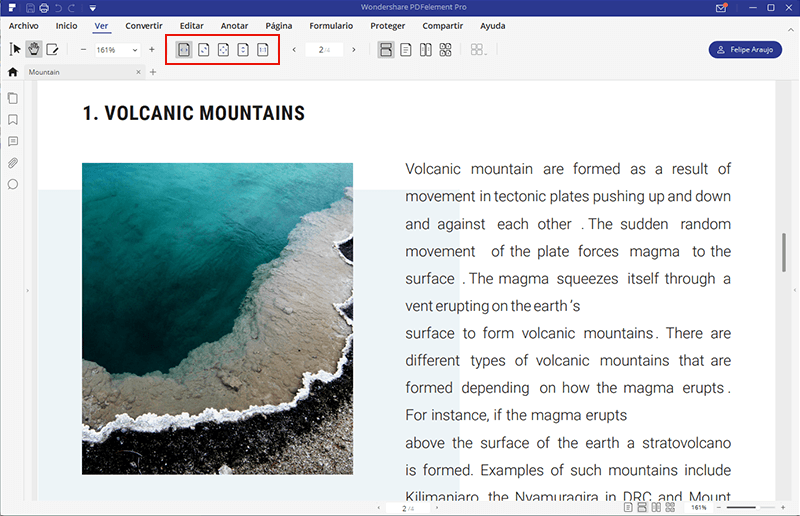
Paso 4. Panorámica y marcador de libros
De nuevo en la pestaña "Ver", puede tener un "Panorama" de las páginas PDF en alta calidad.
También puede añadir un "Marcador" si desea marcar y leerlo la próxima vez. Y se puede añadir notas, resaltar áreas etc.
 100% Seguro | Sin anuncios |
100% Seguro | Sin anuncios |






